Nový operační systém Windows 10 je poměrně svižný, ale nevíme, zda s námi budete souhlasit, když po klepnutí na internetový odkaz, při požadavku na spuštění nějaké aplikace nebo při psaní slova musíte čekat takřka celou věčnost, než se něco stane. Je zřejmé, že pokud operačnímu systému Windows něco příliš dlouho trvá, je třeba s tím něco udělat. Naštěstí existují řešení, která vám pomohou tento operační systém zrychlit.
2. Změňte nastavení napájení
Operační systém Windows se může domnívat, že u svého počítače upřednostňujete úsporu energie oproti maximálnímu výkonu. TO platí zejména tehdy, pokud se jedná o notebook. Určitě není od věci, abyste maximálně šetřili elektrickou energií, ale rozhodně nikoliv v případě, kdy vás rychlost nebo spíše pomalost vašeho stroje pomalu, ale jistě dohání k šílenství.
Klepněte proto pravým tlačítkem na tlačítko Start a z místní nepříliš pohledné nabídky vyberte položku Možnosti napájení. V okně Ovládacích panelů, jež se vzápětí zobrazí, klepněte v sekci Zobrazit další schémata na tlačítko se značkou šipky směřující dolů.
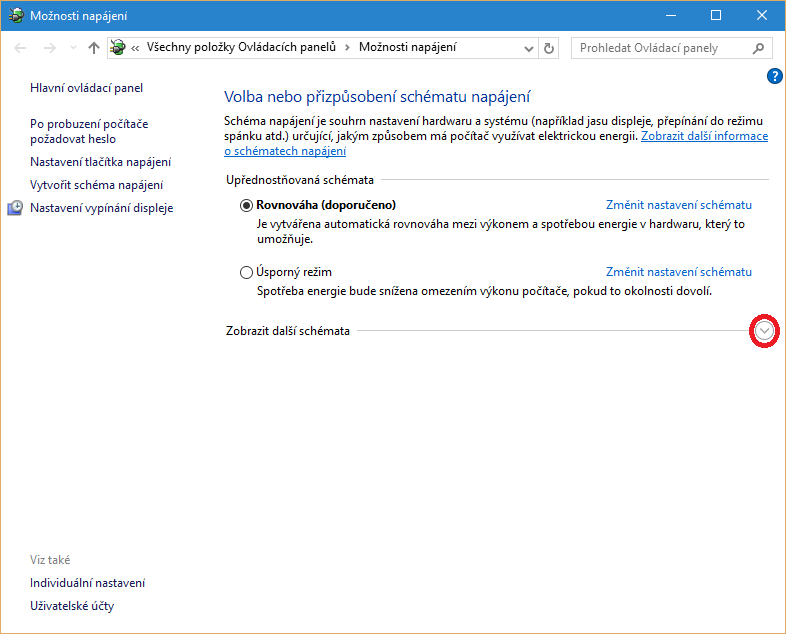
Nyní vyberte přepínač Vysoký výkon.
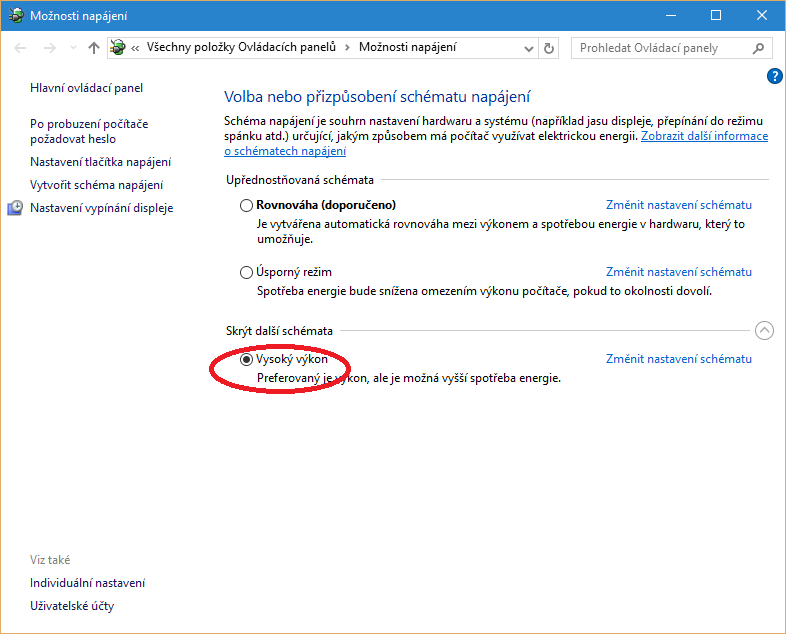
3. Zakažte používání zbytečných efektů a animací
Ve Windows je obsažena spousta kódu, který nemá za úkol nic jiného, než vylepšit vzhled tohoto operačního systému. Pokud ovšem máte málo výkonný počítač, pak se určitě smíříte s poněkud horším vzhledem, hlavně když ze svého stroje vymáčknete trochu větší výkon.
Klepněte pravým tlačítkem myši na tlačítko Start a z místní nabídky vyberte položku Systém. V Ovládacím panelu, jenž se vzápětí zobrazí, pak klepněte na odkaz Upřesnit nastavení systému.
Nyní se ocitnete v dialogovém okně Vlastnosti systému. Zde klepněte na záložku Upřesnit a poté stiskněte tlačítko Nastavení, které se nachází v sekci Výkon (jedná se o první tlačítko Nastavení shora – jsou tam celkem tři).
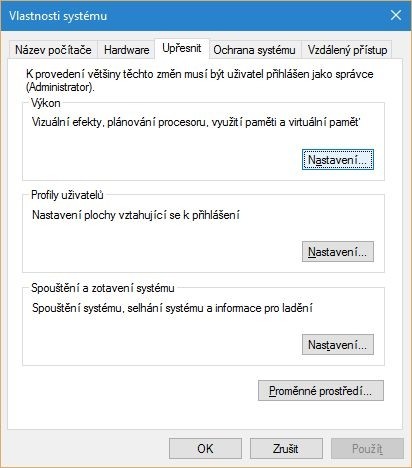
Zobrazí se další dialogové okno, v němž vyberte přepínač Optimalizovat pro výkon.
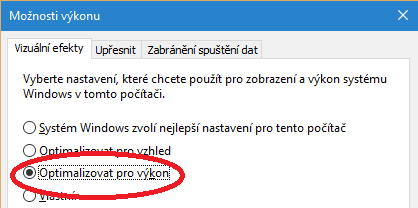
Osobně jsme tato nastavení vyzkoušeli na našich málo výkonných noteboocích a sami jsme na nich zaznamenali významný nárůst výkonu.






































